La belleza de un iPhone es que puedes encenderlo y acceder a él sin límites. Sin embargo, ese no suele ser el caso. Hay muchas razones por las que esto sucede. En la mayoría de los casos, se opta por desecharlo para venderlo de segunda mano, pero se debe borrar iPhone que no enciende antes de hacer tal movimiento. Ese es el punto que tienes que conseguir para hacer esto, para que estés seguro de que nadie accede a tu información y, por supuesto, hace un mal uso de ella.
Hay muchas razones por las que el iPhone se niega a funcionar. Esto podría deberse a un mal funcionamiento del software o problemas de carga. El iPhone también podría estar bien, pero la pantalla es la que tiene el problema de que aún no se puede mostrar, esa es la única forma de evaluar si el iPhone está funcionando.
Alternativamente, el cable también podría tener un problema; por lo tanto, para descartar eso, puede probar con un cargador que funcione para asegurarse de que el problema no se origine en el cable de carga y probablemente piense en el sistema de carga.
Parte #1: Maneras simples de probar antes de borrar el iPhone que no enciendeParte n.º 2: Cómo borrar un iPhone que no se enciende con el Desbloqueador de iOSParte #3: Conclusión
Parte #1: Maneras simples de probar antes de borrar el iPhone que no enciende
Antes de correr para juzgar si el iPhone está estropeado o no, pruebe algunos trucos simples y vea si el iPhone puede encenderse. Aquí hay algunas guías simples para probar, si alguna de ellas no funciona, no tiene más opción que buscar el software.
Guía #1: Recargar el iPhone
Antes de que vayas a borrar el iPhone que no enciende, puedes intentar recargarlo. Algunos iPhones con baterías incorporadas no muestran ni un solo signo de vida cuando se quedan sin carga. En ese caso, debe dejarlo en el cargador durante un tiempo, luego volver y comprobar si todavía funciona. Si ese es el caso, la señal de carga debería desaparecer en 10 minutos, puede intentar ponerlo si tiene algo de vida. Una señal para mostrar que recibe suficiente energía es el relleno rojo que parpadea y se apaga inmediatamente.
Guía #2: Reiniciar el iPhone
Los errores de software se resuelven fácilmente con un reinicio del iPhone, además, reinicie el iPhone a la fuerza para captar señales nuevas y ver si todavía necesita borrar un iPhone eso no enciende. Aquí están las instrucciones simples para iPhone 7 y versiones superiores
- Pulse el botón inicio botón y mantenga presionado el botón de encendido durante al menos 10 segundos
- Déjalos cuando veas un logo de Apple en la pantalla
- Para iPhone 6 y versiones inferiores, este es el procedimiento
- Pulse el botón Sube el volumen y volúmenes abajo ícono
- Mantenga presionado el lado botón durante al menos 10 segundos
- Suelta los botones laterales hasta que veas el logo de Apple
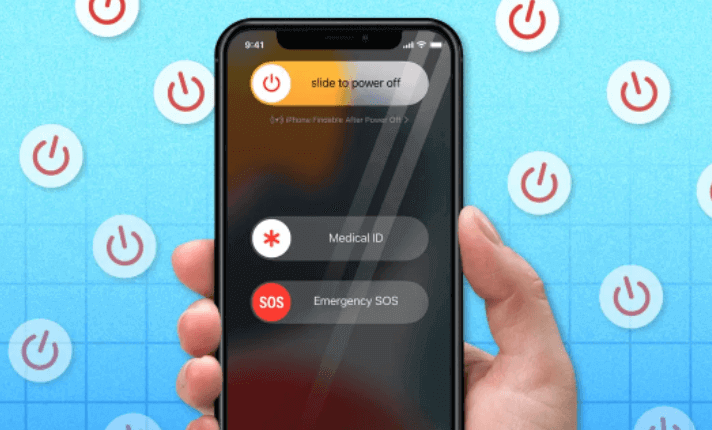
Guía n.º 3: configure el dispositivo en modo de recuperación
Cuando todas las opciones anteriores no funcionan, es hora de configurar el iPhone en modo de recuperación y ver si puede tener vida. Aunque la función es compleja y desafiante, ya que puede perder todos los datos, es la única
opción cuando las dos primeras fallan. Además, borrar el iPhone que no se enciende debería ser lo último, ya que muestra un signo de desesperación. ¿Cómo se puede cambiar a modo de recuperación?
- Descargar iTunes en su PC
- Abre iTunes y conecta el iPhone a la computadora usando un cable USB
- Forzar un reinicio, como se discutió en la guía 2, dicho anteriormente, dependiendo de la versión de iPhone
- Haz clic en el botón Restaurar/ Restaurar actualizacióne iTunes hará una copia de seguridad de sus datos e intentará darle vida al dispositivo.
Si alguna de las tres guías no funciona, entonces es hora de usar una solución de terceros para borrar el iPhone que no enciende. Sigue leyendo
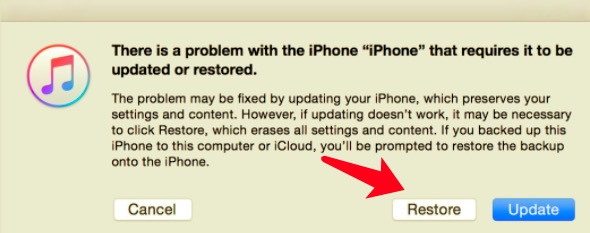
Parte n.º 2: Cómo borrar un iPhone que no se enciende con el Desbloqueador de iOS
La pérdida de datos es lo único que puede temer cuando su iPhone se niega a funcionar y elige borrar el iPhone que no se enciende. Esto es algo simple que puede resolver utilizando una solución de terceros como Desbloqueador de iOS. Esta sencilla aplicación se ejecuta en una interfaz sencilla con funciones mínimamente complejas. No necesita conocimientos externos para ejecutar el kit de herramientas con facilidad. Además, brinda acceso ilimitado a la configuración de iCloud hasta el punto de que incluso la antigua ID de Apple no tiene participación en el sistema. Eso significa que nadie puede usar la antigua ID de Apple para acceder al iPhone. Aquí está el procedimiento simple para usar el kit de herramientas.
Descargar gratis Descargar gratis
- Descargue, instale y ejecute iOS Unlocker.
- Elija el Eliminar ID de Apple - la segunda opción.
- Conecte el iPhone muerto a la computadora con un cable USB y acepte el Confianza
- botones
- Haga clic en Inicio para comenzar el proceso
- Haga clic en el botón de código de desbloqueo e ingrese "0000 " como los dígitos de desbloqueo
- Aprueba la información del dispositivo en la pantalla y dale tiempo para descargar el paquete de firmware
- Una vez que esté completo, tanto el ID de Apple como el iCloud la configuración se borra del iPhone.

La gente también LeerLa mejor guía sobre cómo desbloquear iPhone [Olvidé mi contraseña]Aprender a borrar iPad sin contraseña en 2024
Parte #3: Conclusión
La elección de la aplicación de terceros depende únicamente de usted. Hay varios de ellos en el mercado digital que debes elegir y elegir cuál es el mejor. Además, tiene la libertad de optar por la aplicación que desee.
iOS Unlocker es la mejor aplicación para administrar la función con el mínimo esfuerzo, puede ayudarlo a borrar la contraseña, borre su antiguo ID de Apple. El kit de herramientas se ejecuta en una interfaz simple que no necesita integraciones de terceros. Además, debe verificar uno con críticas positivas para evitar tratar con una estafa. ¿Sigues buscando la opción para cuando necesites borrar el iPhone que no enciende? La decisión ahora es tuya.
Escrito por Rosie
Última actualización: 2022-06-16